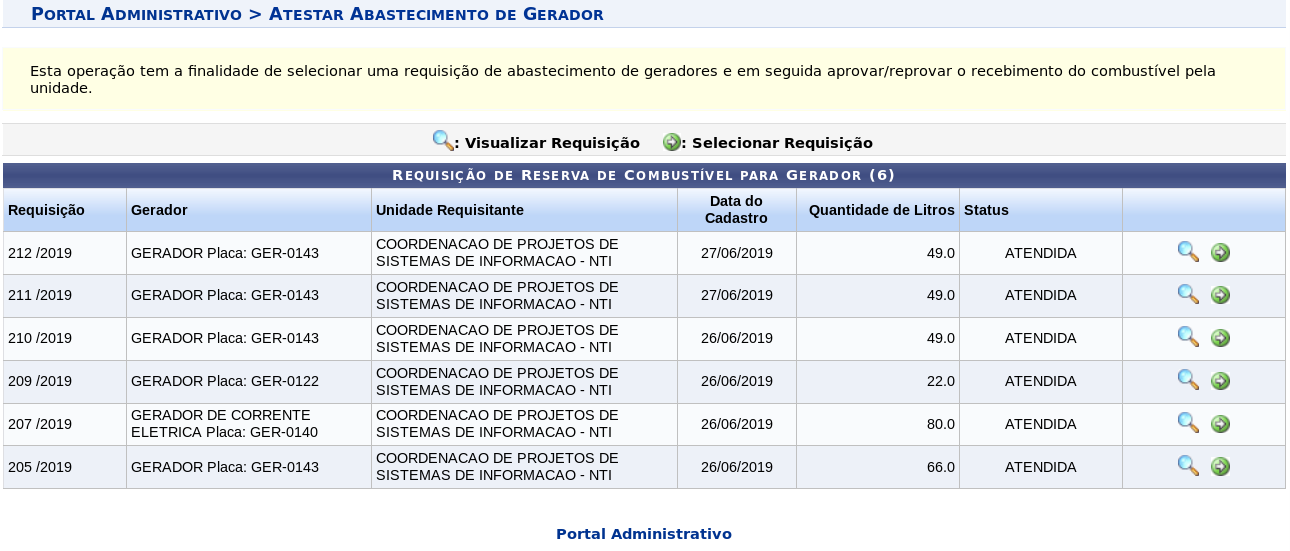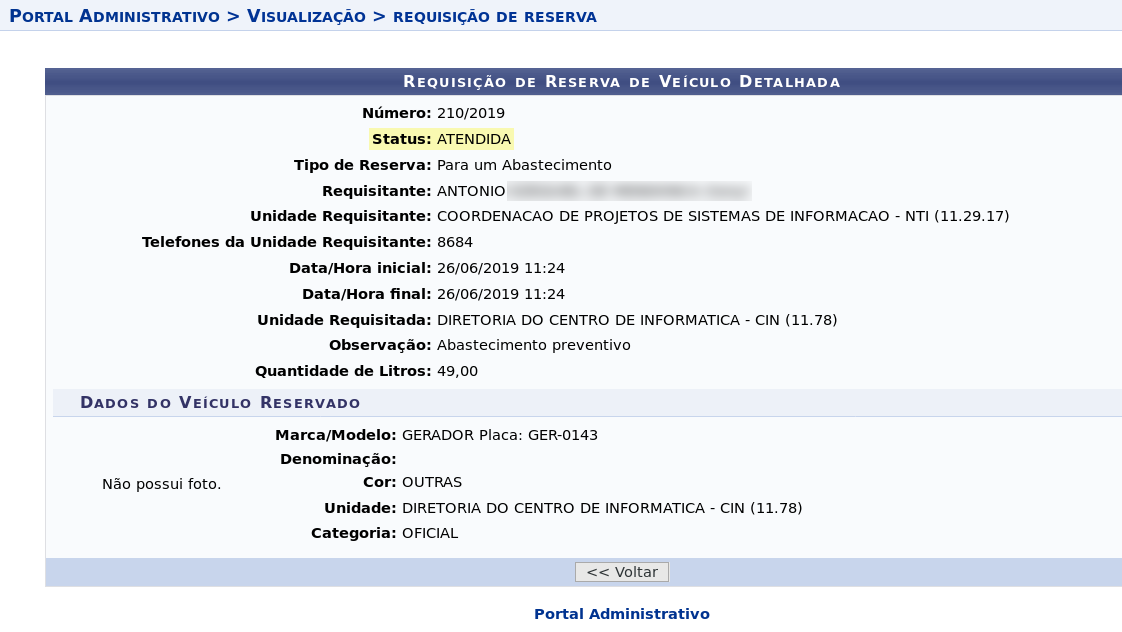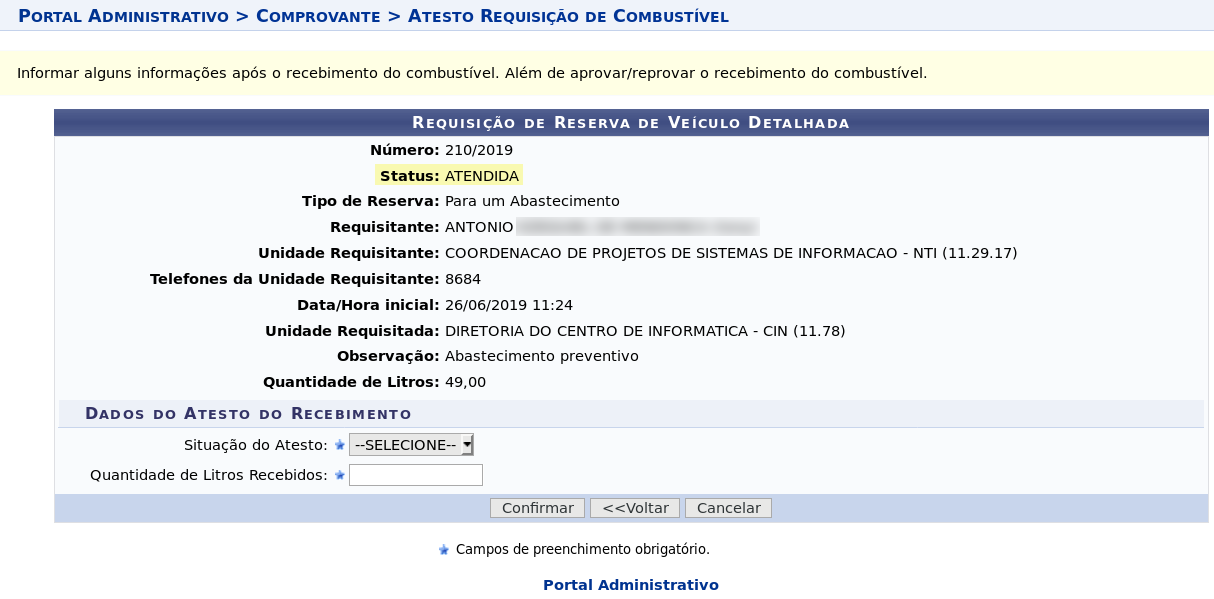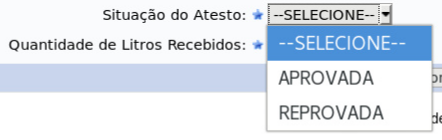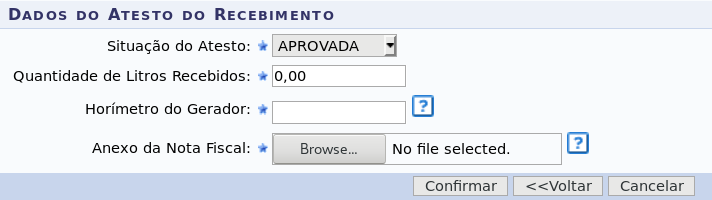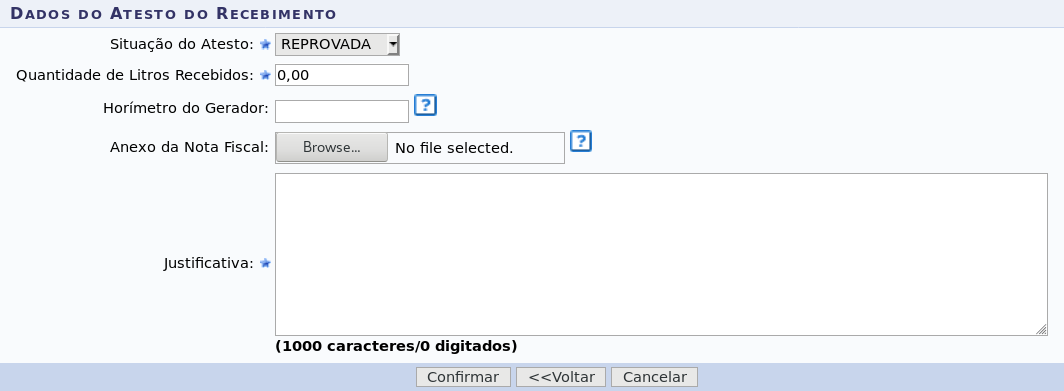Mudanças entre as edições de "Atestar requisição"
Ir para navegação
Ir para pesquisar
| Linha 20: | Linha 20: | ||
:No campo '''Situação do Atesto''', escolha uma das opções, conforme a imagem abaixo: | :No campo '''Situação do Atesto''', escolha uma das opções, conforme a imagem abaixo: | ||
[[Arquivo:Situacao_atesto.png]] | [[Arquivo:Situacao_atesto.png]] | ||
:'''APROVADA''' - Ao aprovar, dois campos adicionais serão mostrados para preenchimento | :'''APROVADA''' - Ao aprovar, dois campos adicionais serão mostrados para preenchimento, conforme a imagem abaixo. | ||
[[Arquivo:Atesto_recebimento_aprovada.png]] | [[Arquivo:Atesto_recebimento_aprovada.png]] | ||
:'''Horímetro do Gerador''' - Insira o horímetro do gerador. | :'''Horímetro do Gerador''' - Insira o horímetro do gerador. | ||
:'''Anexo da Nota Fiscal''' - Insira o arquivo correspondente a nota fiscal do abastecimento. | :'''Anexo da Nota Fiscal''' - Insira o arquivo correspondente a nota fiscal do abastecimento. | ||
:'''REPROVADA''' - Ao dar o atesto reprovando o abastecimento, uma justificativa deverá ser fornecida. Além disso, deve também ser informado o horímetro e o arquivo da nota fiscal, como mencionado na opção '''APROVADA'''. conforme a imagem abaixo. | :'''REPROVADA''' - Ao dar o atesto reprovando o abastecimento, uma justificativa deverá ser fornecida. | ||
:Além disso, deve também ser informado o horímetro e o arquivo da nota fiscal, como mencionado na opção '''APROVADA'''. conforme a imagem abaixo. | |||
[[Arquivo:Atesto_recebimento_reprovada.png]] | [[Arquivo:Atesto_recebimento_reprovada.png]] | ||
:Segundo as opções, dê um atesto aprovando o abastecimento ou reprovando-o. | :Segundo as opções, dê um atesto aprovando o abastecimento ou reprovando-o. | ||
Edição das 13h59min de 1 de julho de 2019
Objetivo
Caminho
- Portal Administrativo > Requisições > Veículo/Transportes > Atestar Abastecimento de Gerador
Perfis Envolvidos
Passo a Passo
- Acesse a funcionalidade, conforme a instrução especificada na seção Caminho.
- A imagem a seguir mostra a tela que será exibida. Nela consta uma lista de requisições para abastecimento de gerador.
- Escolha a requisição a qual se quer dar o atesto.
- Visualizar Requisição
- Caso seja a opção, clique no ícone da lupa para obter informações detalhadas da requisição, como na imagem abaixo:
- Selecionar Requisição
- Para atestar, clique no ícone Selecionar Requisição. A seguinte tela será mostrada:
- Seção Dados do Atesto do Recebimento
- Nesta seção temos dois campos a serem preenchidos com texto ou um item a ser selecionado.
- No campo Situação do Atesto, escolha uma das opções, conforme a imagem abaixo:
- APROVADA - Ao aprovar, dois campos adicionais serão mostrados para preenchimento, conforme a imagem abaixo.
- Horímetro do Gerador - Insira o horímetro do gerador.
- Anexo da Nota Fiscal - Insira o arquivo correspondente a nota fiscal do abastecimento.
- REPROVADA - Ao dar o atesto reprovando o abastecimento, uma justificativa deverá ser fornecida.
- Além disso, deve também ser informado o horímetro e o arquivo da nota fiscal, como mencionado na opção APROVADA. conforme a imagem abaixo.
- Segundo as opções, dê um atesto aprovando o abastecimento ou reprovando-o.
- No campo Quantidade de Litros Recebidos, insira a quantidade de litros recebidos para confirmar a quantidade de combustível abastecida.
- Escolha uma das opções a seguir:
- Clique no botão Confirmar para finalizar a operação do atesto.
- Clique no botão Voltar para acessar uma etapa anterior.
- Clique no botão Cancelar para desistir da operação em utilização.